혹시나 Windows 원격 접속을 해 보신 적이 있나요?
MicroSoft사의 WindowsXP에서는 Windows 원격 데스크탑 접속을 할 수 있습니다. 서버로 사용하는 컴퓨터에 원격 접속 설정을 하면 학교 연구실에 있는 컴퓨터를 계속 켜고 퇴근한 후에 집에서 노트북으로 학교 연구실 컴퓨터에 접속해서 원격으로 작업을 할 수 있는 장점이 있습니다.
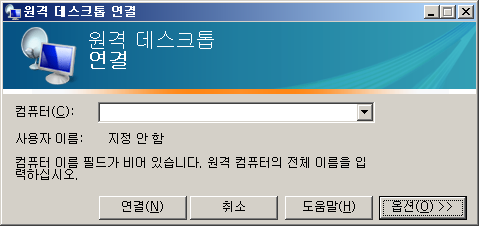
그렇다만 Linux 컴퓨터는 Xwindow가 설치되어 있는데 Windows에서 Linux컴퓨터의 Xwindow를 원격으로 실행 시킬까요?
여러가지 방법 중에서 VNC를 사용하는 방법이 있지만, VNC demon을 실행시키지 않으면 Windows에서 Linux컴퓨터의 Xwindow 실행시킬수 없습니다.
여기서는 Windows에서 Xming을 설치한 다음 Xming을 이용하여 쉽게 Linux컴퓨터의 Xwindow를 원격으로 실행하는 방법을 알려드리겠습니다.
Windows XP와 CentOS 5입니다.
1. 우선 XLaunch를 띄웁니다.
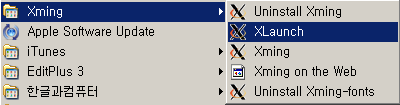 2. Display settings에서 One window without titlebar를 선택합니다.
2. Display settings에서 One window without titlebar를 선택합니다.
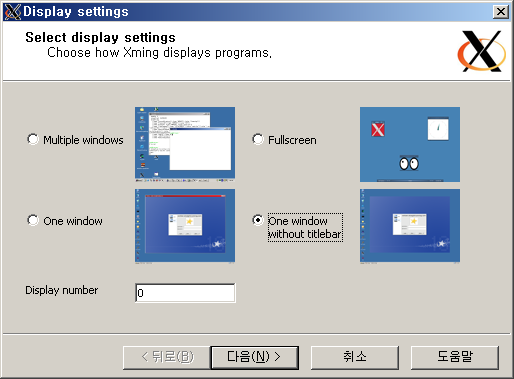
3. 데스크탑에서 Xwindow를 실행시킬려면 Start a program을 선택합니다.
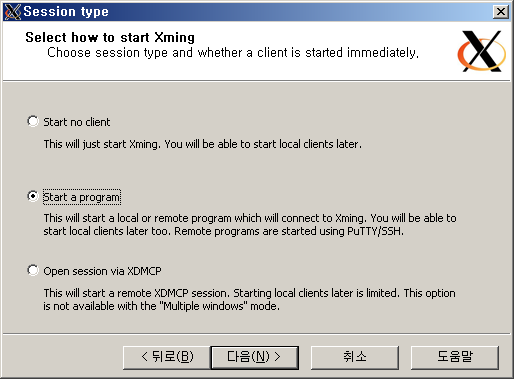
4. 여기서 Xwindow환경을 실행할때에 Gnome를 실행하려면 Start Program에서 gnome-session을 넣고 KDE를 실행하려면 startkde를 넣으시면 됩니다.
원격접속할때에는 Run Remote에서 Using Putty를 선택하여 IP와 ID, Password를 넣으시면 됩니다.
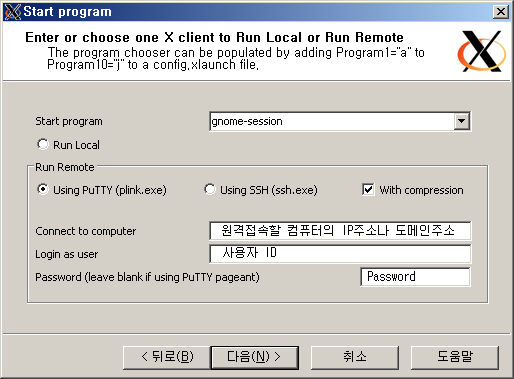
5. Clipboard를 원격접속하는 곳에서 쓸려면 선택합니다.
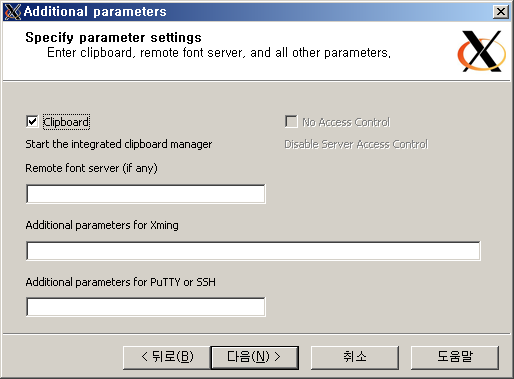
6. 이제 셋팅이 끝났습니다.
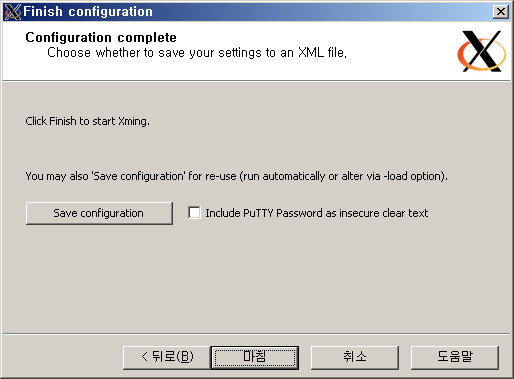
결과 화면
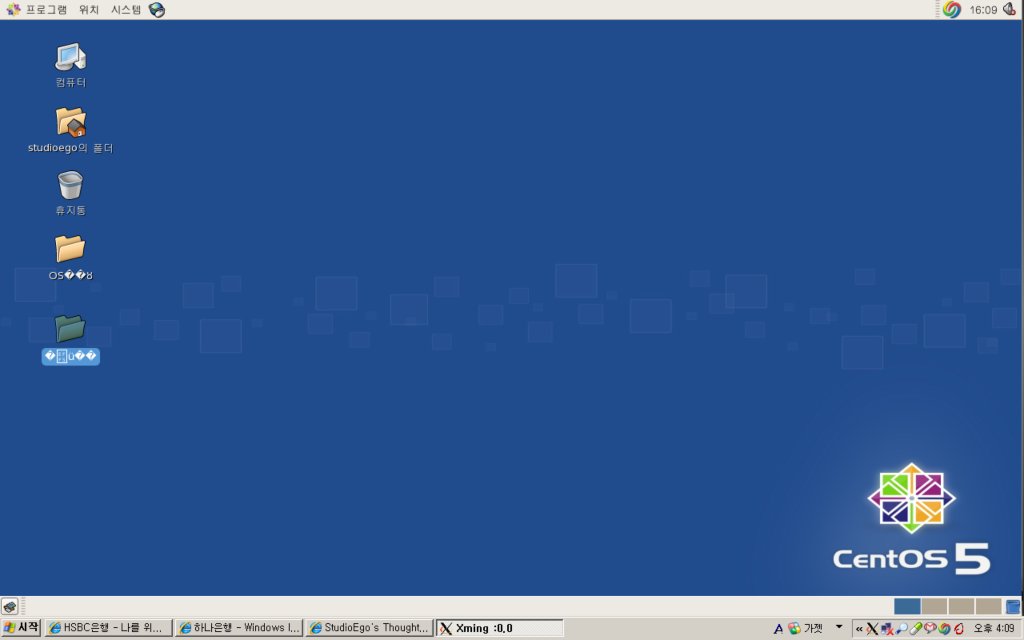
ps1. Xmanager같은 비싼 프로그램이 한글지원도 편하게 되어서 사용하기에 좋긴 하지만, 학생이고 오픈소스로 공개된 Xming을 오픈소스 프로그램인 iPutty에 연결해 씁니다. 있을 것은 다 있는 오픈소스 프로그램들이라서 굳이 불법으로 쓸 필요는 없으니깐요.
ps2. Xming때문에 학교 안나오고 집에서 작업 한 후에 교수님에게 작업한 결과물을 보여주면서 학교는 나왔습니다 하면서 땡땡이 칠 수 있는 장점도 있습니다!
MicroSoft사의 WindowsXP에서는 Windows 원격 데스크탑 접속을 할 수 있습니다. 서버로 사용하는 컴퓨터에 원격 접속 설정을 하면 학교 연구실에 있는 컴퓨터를 계속 켜고 퇴근한 후에 집에서 노트북으로 학교 연구실 컴퓨터에 접속해서 원격으로 작업을 할 수 있는 장점이 있습니다.
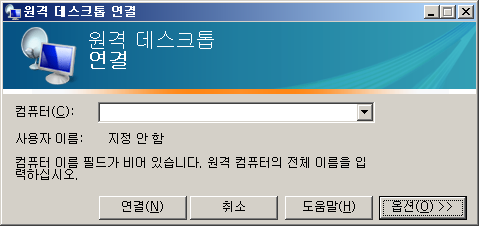
Window에서는 원격으로 Windows를 연결하여 원격 작업을 할 수 있습니다.
그렇다만 Linux 컴퓨터는 Xwindow가 설치되어 있는데 Windows에서 Linux컴퓨터의 Xwindow를 원격으로 실행 시킬까요?
여러가지 방법 중에서 VNC를 사용하는 방법이 있지만, VNC demon을 실행시키지 않으면 Windows에서 Linux컴퓨터의 Xwindow 실행시킬수 없습니다.
여기서는 Windows에서 Xming을 설치한 다음 Xming을 이용하여 쉽게 Linux컴퓨터의 Xwindow를 원격으로 실행하는 방법을 알려드리겠습니다.
※ Xming이란?
Wikipedia : Xming
배포사이트 : http://www.straightrunning.com/XmingNotes/
Xming는 Windows용 X Server입니다.
Microsoft사의 Windows에서 Xwindow용 프로그램을 출력할 수 있도록 해주는 화면 출력 서버입니다.
Microsoft사의 Windows에서 Linux 컴퓨터안의 X Window 프로그램을 화면에 출력할 수 있는 서버인 Xming을 설치하면 리눅스 프로그램도 Microsoft사의 Windows에서 실행 할 수 있습니다.
Windows에서 리눅스 프로그램을 실행하는 것처럼 보이지만, 실제 실행은 리눅스 컴퓨터에서 하고, 다만 X Server는 프로그램에서 전송하는 화면을 출력하고, 사용자의 키보드나 마우스와 같은 입력을 프로그램 쪽으로 전송해 주는 역할을 합니다.
Wikipedia : Xming
배포사이트 : http://www.straightrunning.com/XmingNotes/
Xming는 Windows용 X Server입니다.
Microsoft사의 Windows에서 Xwindow용 프로그램을 출력할 수 있도록 해주는 화면 출력 서버입니다.
Microsoft사의 Windows에서 Linux 컴퓨터안의 X Window 프로그램을 화면에 출력할 수 있는 서버인 Xming을 설치하면 리눅스 프로그램도 Microsoft사의 Windows에서 실행 할 수 있습니다.
Windows에서 리눅스 프로그램을 실행하는 것처럼 보이지만, 실제 실행은 리눅스 컴퓨터에서 하고, 다만 X Server는 프로그램에서 전송하는 화면을 출력하고, 사용자의 키보드나 마우스와 같은 입력을 프로그램 쪽으로 전송해 주는 역할을 합니다.
Xming 설치 및 실행
- http://sourceforge.net/projects/xming
- Xming 설치.
- Xming-fonts 설치.
Windows XP와 CentOS 5입니다.
1. 우선 XLaunch를 띄웁니다.
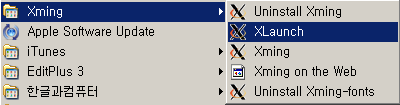
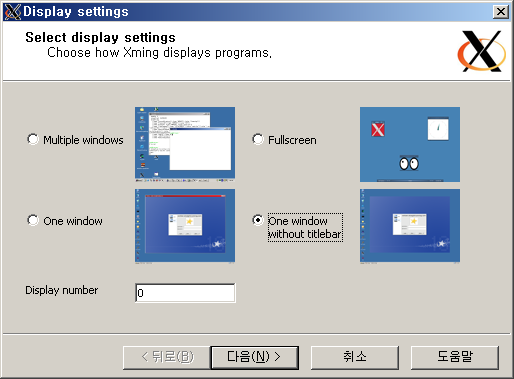
3. 데스크탑에서 Xwindow를 실행시킬려면 Start a program을 선택합니다.
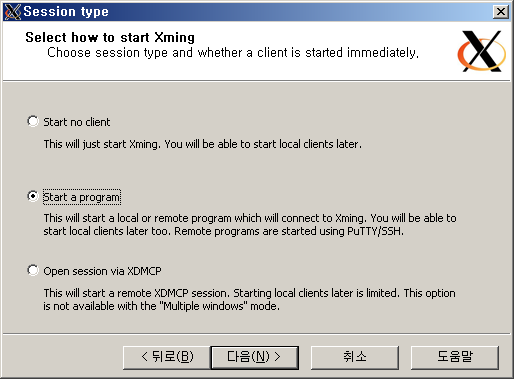
4. 여기서 Xwindow환경을 실행할때에 Gnome를 실행하려면 Start Program에서 gnome-session을 넣고 KDE를 실행하려면 startkde를 넣으시면 됩니다.
원격접속할때에는 Run Remote에서 Using Putty를 선택하여 IP와 ID, Password를 넣으시면 됩니다.
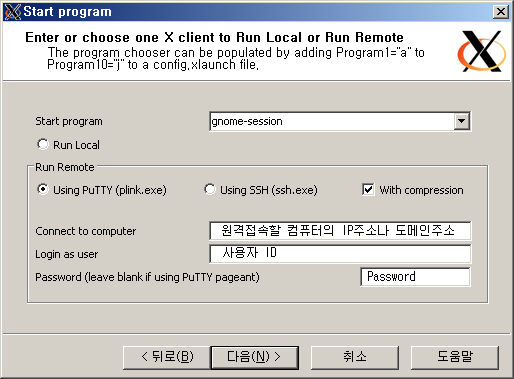
5. Clipboard를 원격접속하는 곳에서 쓸려면 선택합니다.
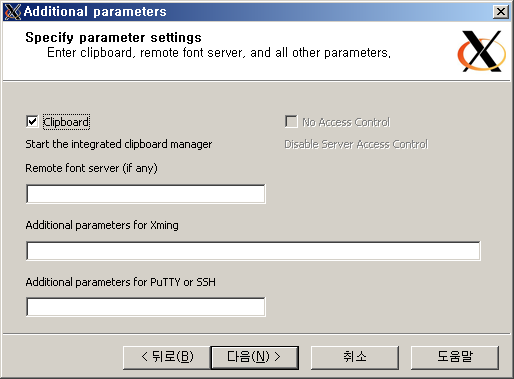
6. 이제 셋팅이 끝났습니다.
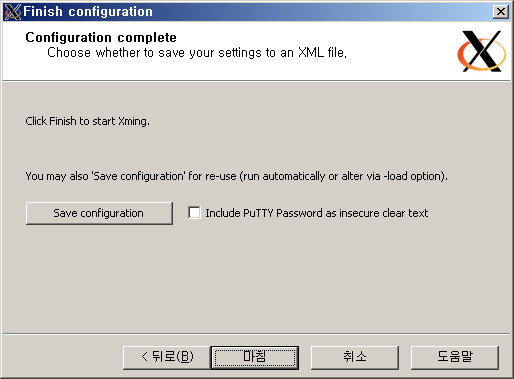
결과 화면
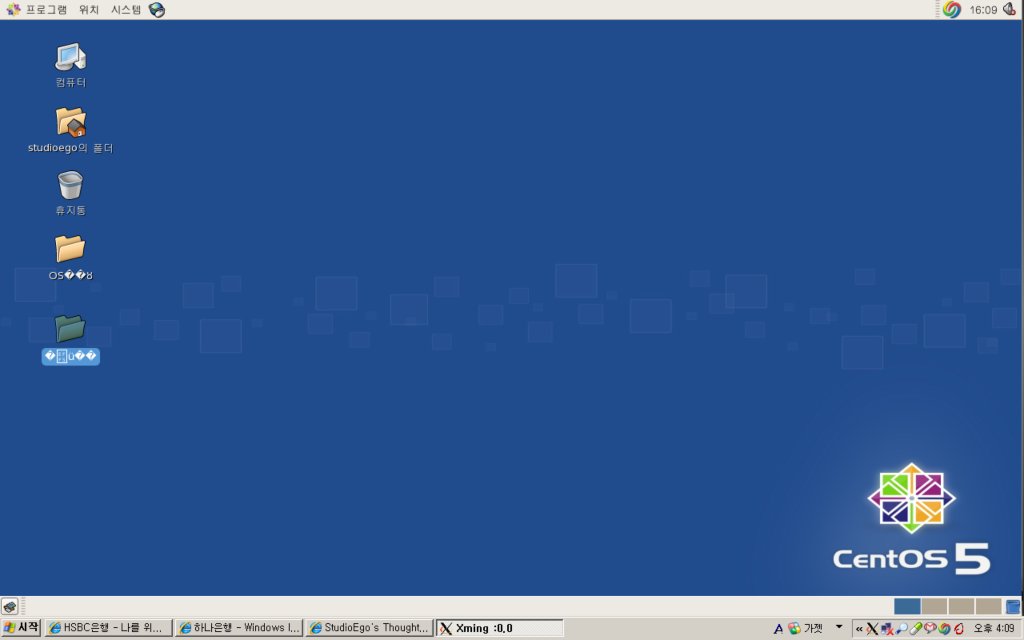
ps1. Xmanager같은 비싼 프로그램이 한글지원도 편하게 되어서 사용하기에 좋긴 하지만, 학생이고 오픈소스로 공개된 Xming을 오픈소스 프로그램인 iPutty에 연결해 씁니다. 있을 것은 다 있는 오픈소스 프로그램들이라서 굳이 불법으로 쓸 필요는 없으니깐요.
ps2. Xming때문에 학교 안나오고 집에서 작업 한 후에 교수님에게 작업한 결과물을 보여주면서 학교는 나왔습니다 하면서 땡땡이 칠 수 있는 장점도 있습니다!
'컴퓨터 > Linux' 카테고리의 다른 글
| Ubuntu에 Chromium(Google Chrome)을 deb패키지로 설치하기 (0) | 2009.08.08 |
|---|---|
| 뒤늦은 Ubuntu 8.10 Upgrade (0) | 2008.12.14 |
| CentOS에서 Google Gadget을 설치하기 (1) | 2008.10.25 |
| Linux에 나오는 에러는 다 보는 것 같구나. (0) | 2008.10.12 |
| 서울한강체, 서울남산체를 리눅스에 설치. (2) | 2008.07.28 |
 Buy me a coffee
Buy me a coffee